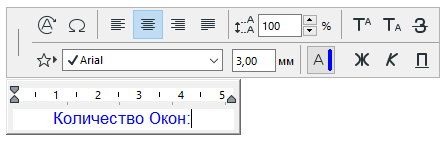
Сохранение 2D-элементов в качестве Выносок
Эта функция позволяет вам создавать собственные символьные Выноски, содержащие любые сочетания символов и текстовых блоков, включая Автотексты.
1.При помощи инструмента Текст создайте Текстовый Блок.
2.Введите текст.
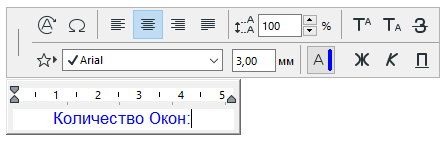
Если необходимо, вставьте Автотекст для отображения информации об элементе (например, #Количество Окон).

3.Если Выноска должна иметь рамку, то ее можно создать ее при помощи инструментов 2D-черчения (Линий, Дуг, Полилиний и т.д.).

Советы:
–Если выноска будет содержать Автотекст, то при создании рамки следует учитывать возможное количество символов заполненного текстового блока.
–Можно активировать привязку текстового блока по центру и относительно этой точки создать рамку.
4.Выберите все 2D-элементы.

5.Активируйте команду меню Файл > Библиотеки и Объекты > Сохранить Выбранное как > Выноска.

6.В открывшемся диалоге Сохранения Выноски введите имя и место сохранения объекта:
–во Вложенной Библиотеке - этот вариант выбирается по умолчанию. Специальные объекты, предназначенные для использования только в конкретном проекте, рекомендуется сохранять во Вложенной Библиотеке.
–в добавленной в проект Библиотеке BIMcloud
Примечание: В режиме Teamwork сначала необходимо зарезервировать папку Библиотеки BIMcloud.
–в связанной библиотеке
Вы также можете нажать кнопку Новая Папка, чтобы создать папку в выбранной библиотеке.
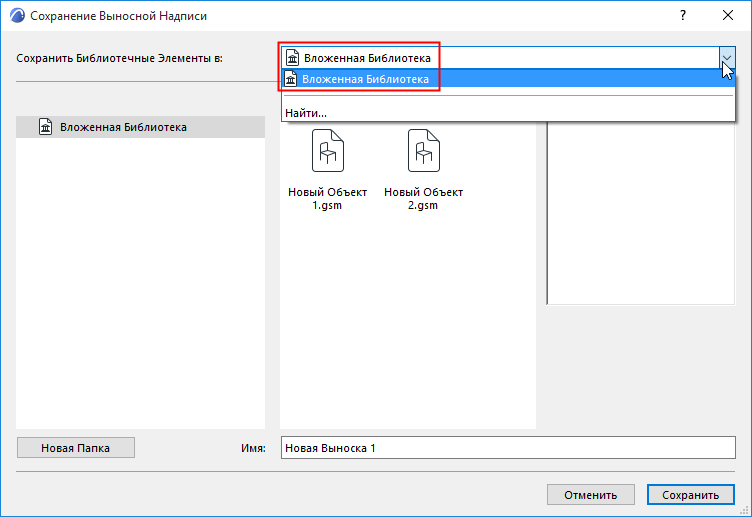
7.В открывшемся диалоге Изменения Основных Параметров Выноски можно настроить Перья и Штриховки новой Выноски. Эти настройки можно изменить позднее в диалоге Параметров Выноски.
Чтобы добавить дополнительную информацию о Выноске (например, ключевые слова, упрощающие ее поиск), нажмите в нижнем левом углу кнопку Изменения Деталей.
8.Нажмите кнопку ОК для закрытия диалога.
9.Разместите новую Выноску. Если вы ассоциируете ее с элементом, то она будет содержать информацию, полученную из Автотекста.
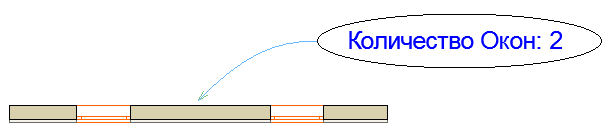
Пример: Символьная Выноска Глухого Остекления
В этом примере Выноска содержит простые линии для показа глухого остекления. У этой выноски нет рамки.

Ее можно применить для всех панелей глухого остекления Навесной Стены (при помощи команды меню Документ > Аннотация > Нанести Выноски для Выбранных Элементов).

См. также Нанесение Выносок для Навесных Стен.